一、自动修复方法:C盘清理工具
金山毒霸-电脑医生-C盘瘦身是一款专业C盘清理工具,具有操作简单、安全、高效等特点,提供:大文件专清、重复文件、C盘瘦身、微信专清、QQ专清五大磁盘管理功能。
具体操作如下:
1、点击下载并安装“C盘清理工具”。
2、在点击“一键瘦身”,即可自动清理C盘中的各种缓存、垃圾文件。

还支持单独将占用C盘空间各种文件或软件搬迁到其他磁盘,避免重要文件被误删除。
最后,还专门提供微信、QQ专清,支持根据图片、视频、缓存等分类清理。
二、手动修复方法一:
当Windows系统C盘爆满时,可以按照以下步骤清理C盘空间。
首先,打开“此电脑”,右键点击C盘,选择“属性”,然后点击“磁盘清理”。在弹出的窗口中,选择要删除的文件类型,如临时文件、回收站文件等,点击“确定”并“删除文件”。
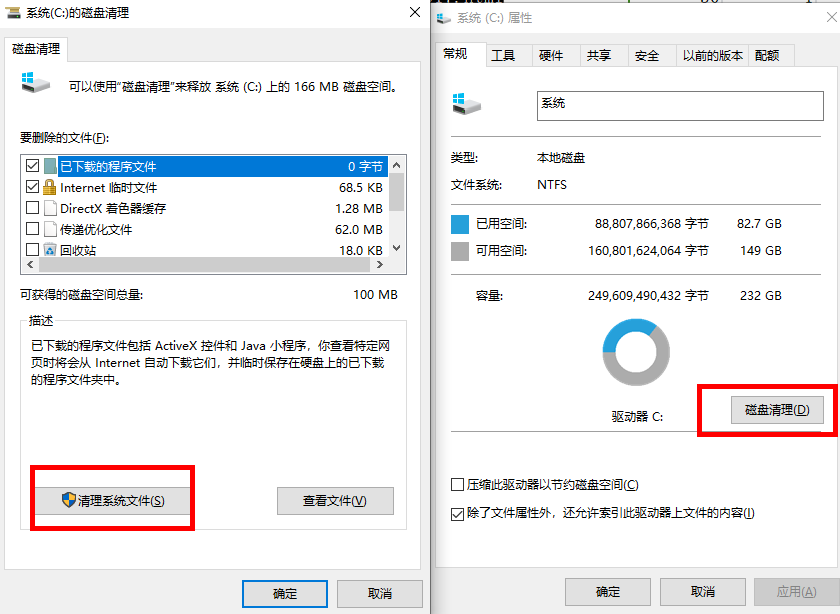
其次,卸载不常用的软件,打开“控制面板”,选择“程序和功能”,找到不需要的软件,右键点击并选择“卸载”。
最后,清理系统还原点,打开“系统属性”,选择“系统保护”,点击“配置”,然后选择“删除”旧的还原点。这样可以安全而有效地释放C盘空间。
三、软件清理案例:
Windows系统C盘爆满后,常见占用C盘空间的软件包括临时文件、浏览器缓存、系统更新文件和大型应用程序。清理步骤如下:
1. 打开“设置”,选择“系统”。2. 点击“存储”,选择“C盘”。3. 在“临时文件”下,勾选不需要的文件并点击“删除文件”。4. 清理浏览器缓存:打开浏览器,进入设置,找到清除浏览数据选项,选择缓存和临时文件并清除。5. 检查大型应用程序:返回“存储”页面,选择“大型和不常用的应用程序”,卸载不需要的软件。6. 最后,使用“磁盘清理”工具,选择C盘并清理系统文件和临时文件。这些步骤可以有效释放C盘空间,提升系统性能。
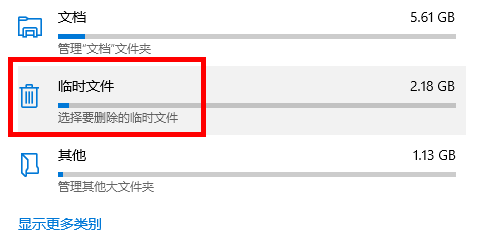
四、常见问题:
1、问题:电脑开机屏幕空白不显示图像,怎么办?
当电脑开机后屏幕空白不显示图像时,可以按照以下步骤进行排查和解决:1. 检查电源连接:确保显示器和电脑主机的电源线都已正确连接并通电。2. 检查显卡和显示器连接:确保显卡与显示器的连接线是否牢固,有无松动或损坏。3. 更换显示器:尝试将电脑连接到其他显示器,排除显示器故障的可能性。4. 检查显卡:如果可能,尝试更换或重新插拔显卡,确保其正常工作。5. 清除静电:断开电源后,长按电源键30秒,再重新开机,清除可能存在的静电。6. 重置BIOS:断电后,取出主板上的CMOS电池,等待几分钟再装回,以重置BIOS设置。如果以上方法仍无法解决问题,建议联系专业维修人员进行进一步检查和维修。
2、问题:电脑系统经常崩溃,怎么办?
如果您的电脑系统经常崩溃,建议您首先检查硬件问题,尤其是内存和硬盘。可以使用内存检测工具如Windows自带的内存诊断工具进行检测,以及使用磁盘检查工具如chkdsk来检查硬盘健康状况。其次,确保您的操作系统和所有驱动程序都是最新版本。可以通过Windows Update和设备管理器来更新它们。此外,检查是否存在恶意软件,可以使用Windows Defender或其他第三方杀毒软件进行全面扫描。最后,确保系统资源没有被占用过多,关闭不必要的启动项和后台进程。如果上述方法未能解决问题,可能需要重装操作系统。
3、问题:电脑出现蓝屏,怎么办?
电脑出现蓝屏可能有多种原因,以下是一些常见的解决方法:首先,重启电脑,有时只是暂时性问题。其次,检查最近是否安装了新硬件或软件,可能是兼容性问题。更新所有驱动程序,尤其是显卡驱动。运行Windows更新,确保系统补丁齐全。使用系统文件检查工具(sfc /scannow)扫描修复损坏的系统文件。最后,检查硬盘是否有错误,可以使用chkdsk命令。若问题仍未解决,建议备份重要数据后重装系统,或者联系专业人员进行进一步诊断。







